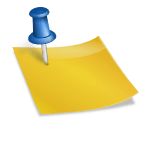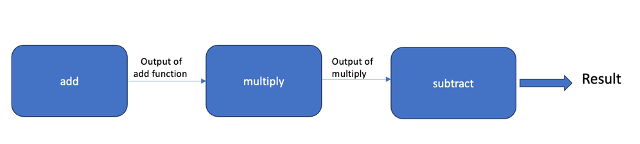既然您在这里, 我假设您有一个工作的 python 安装程序以及一个工作的 python 解释器, 并准备好运行您的第一个 python 脚本。如果没有, 请查看我以前的文章, 在这里我将引导您完成每个步骤, 以设置 Python 环境。以下是这些文章的链接:
在本文中, 我们将讨论:
- 使用 Python 解释器运行我们的代码。
- 从命令行执行文件中包含的 Python 脚本。
Python 解释器
python 解释器是初学者开始使用 python 最常用的方法。Python 解释器是一个读取 Eval-打印循环 (拷贝) , 只需执行命令、计算它们并打印输出。
- R. eads 命令。
- Evaluates 并执行命令。
- P巡回输出。
- 我回来重复这个过程。
解释器继续, 直到我们指示它终止使用 exit() or quit() 命令。
启动解释器
启动解释器最简单的方法是打开终端并使用命令行中的解释程序。您可以打开终端:
- 在 Windows 上, 搜索命令提示符或Powershell。
- 在 Linux 或 Mac 上, 搜索终端。
终端打开后, 您可以通过键入和命中返回来启动解释器 python 。如果已通过 python 安装过程设置了路径, 则应看到 python 解释器的响应。下面给出 Ubuntu 终端的一个示例:

在 Ubuntu 中的 Python 解释器
>>>显示我们正在与 Python 解释器交互. 如果您看不到, 您可能需要重新访问上述链接中给出的安装步骤。
世界您好!
现在我们都准备好了, 让我们继续遵循编写在控制台上打印的程序的悠久传统 Hello, World! 。以最简单的形式显示以下 Python 步骤 Hello, World! :
- 我们需要确保我们看到
>>>提示。 - 键入命令
print("Hello, World!") - 点击返回/输入键。
解释器的输出显示在下一行中。请注意, 输出行没有开始 >>> 。
>>> print("Hello, World!")
Hello, World!请务必记住, Python 在解释命令时会考虑缩进。因此, 如果我们在命令之前有一些额外的 print 空间, 我们将得到一个错误, 如下所示:
>>> print("Hello, World!")
File "<stdin>", line 1
print("Hello, World!")
^
IndentationError: unexpected indent从命令行运行 Python 脚本
使用解释器非常适合快速探索功能和功能这是我们要创建脚本文件的位置。
python 脚本是一组可重用的代码, 它实质上是一个 python 程序 (python 指令序列), 包含在文件中。可以通过将脚本文件的名称指定给解释器来运行该程序。是时候创建我们的第一个脚本文件了。
在系统上, 打开您最喜欢的文本编辑器, 创建一个名为新的文件 hello.py , 然后添加以下代码:
print("Hello, World!")启动终端并导航到保存脚本文件的目录。现在, 我们可以通过简单地将文件名指定为 Python 解释器的命令行参数来执行脚本: python hello.py 。
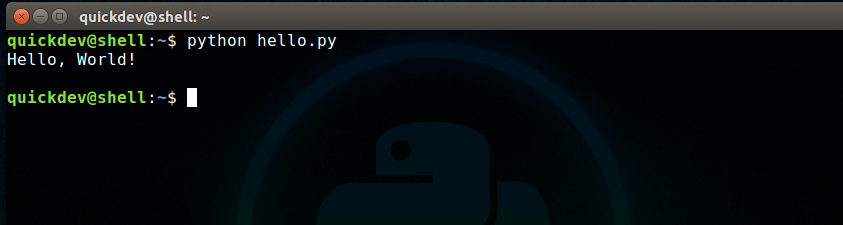
运行 Python 脚本
一个有趣的事实是, 我们的脚本文件不需要扩展名。无论调用什么, Python 解释器都将运行该脚本。但是, 为 Python 脚本文件扩展是一个有用的约定, 因为它使它们更容易识别。
总结
python 解释器非常有用, 无论我们需要一些帮助, 还是要运行一些 python 脚本。但是, 为了提高代码的可重用性并解决一个很大的问题, 我们需要编写 Python 脚本。本文只是为了让您开始使用 python 解释器和 python 脚本。在下一篇文章中, 我们将看到 Python 解释器是多么有用, 以及我们如何有效地使用它。